Om du ofta använder platsbaserade sociala appar och dejtingappar, kanske du redan vet vikten av falska platser. Funktionen Mock Location hjälper till att fejka eller ändra din nuvarande plats för olika behov. Genom den kan din telefon och appar identifiera den virtuella platsen du ställer in och fråga dig med tillhörande information. Det här inlägget berättar hur man aktiverar skenplats på Android- och iOS-enheter.
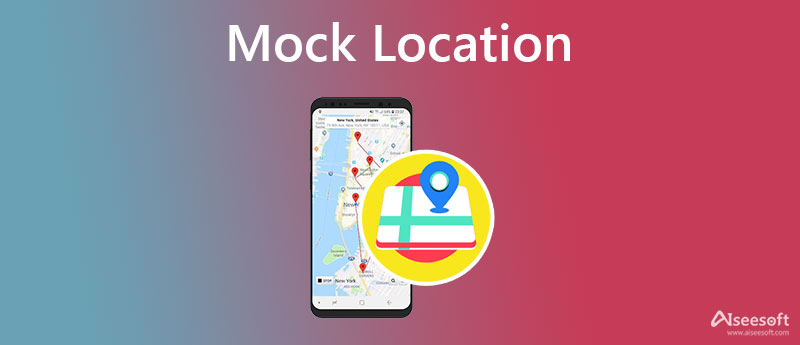
Smakämnen Mock plats funktionen är tillgänglig i utvecklarläget på din Android-enhet. Det låter dig manuellt ändra platsen för din telefon till vilken annan adress du behöver. Mock Location är huvudsakligen designad för att testa enheten baserat på olika parametrar. Du kan välja att aktivera Mock Location på Android för att enkelt fejka din GPS-plats. Här i den här delen kommer vi att guida dig till håna platser på Android-telefoner som Samsung, Google Pixel, Sony, LG, Xiaomi, HUAWEI och andra.
De flesta Android-telefoner har den inbyggda funktionen för falska platser. För att aktivera Mock Location på en Android-enhet bör du aktivera utvecklare Alternativ i förväg. Du kan gå till Inställningar appen på din telefon och tryck på Om telefonen or Programvaruinformation alternativ. För att sätta din Android-telefon i utvecklarläge bör du trycka på Bygga nummer alternativ sju gånger i följd. Denna operation låser upp utvecklaralternativen. Efter det kommer du att se en Du är nu en utvecklare uppmaning på skärmen.
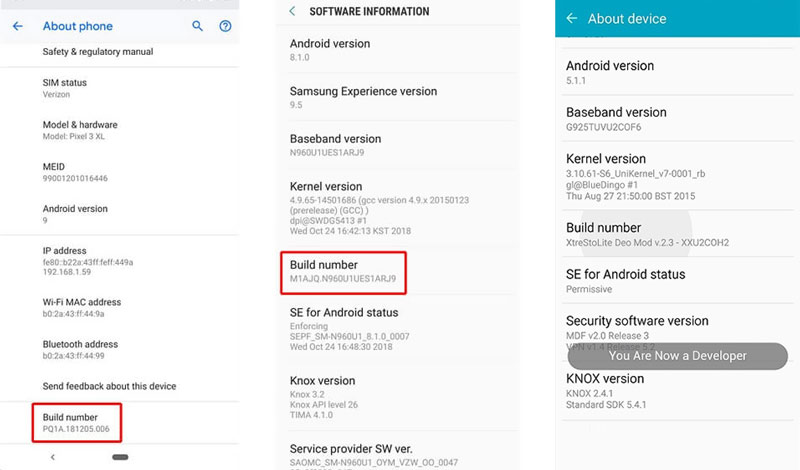
Nu bör du gå tillbaka till huvudgränssnittet för Inställningar. Här kan du scrolla ner för att hitta de nyligen tillagda utvecklaralternativen. Tryck på den för att visa en lista med utvecklaralternativ på enheten. Leta upp Tillåt falska platser alternativet och aktivera funktionen skenplatser där.
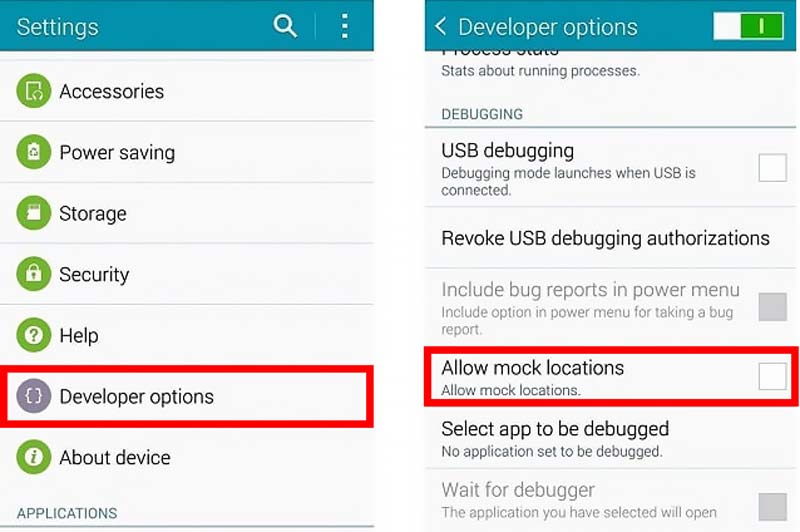
När funktionen Mock Location är aktiverad på din Android-telefon kan du använda en tredjepartsapp för platsförfalskning för att ändra din plats. Du kan enkelt hitta många associerade appar från Google Play Butik. Här tar vi det populära Fake GPS-plats app som ett exempel för att visa dig hur du förfalskar din plats på en Android-enhet.
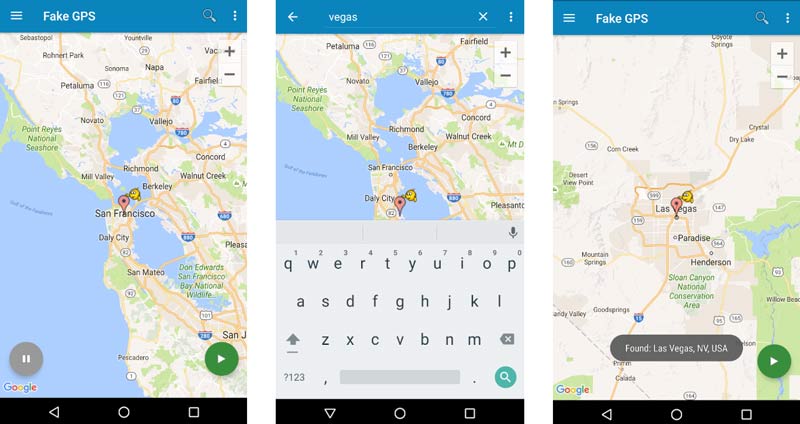
Du bör veta att funktionen Mock Location nu bara fungerar på Android-enheter. Så som iOS-användare kanske du undrar hur man hånar platser på en iPhone eller iPad. Här rekommenderar vi starkt en lättanvänd platsväxlare, AnyCoord, för att du ställer in virtuella platser på iOS-enheter. Det gör att du kan fejka dina platser för olika behov.

Nedladdningar
AnyCoord - Mock Locations på iPhone
100 % säker. Inga annonser.
100 % säker. Inga annonser.




Med AnyCoord behöver du inte tillåta Mock plats funktionen på din iPhone först. Du kan direkt öppna appen och ställa in falska platser baserat på ditt behov.
Varför använda skenplats?
Mock-platsen används ursprungligen för apptestning. Nu använder många användare det för att skydda integriteten, strömma onlineinnehåll i andra städer eller länder, använda sociala appar eller dejtingappar eller placera spel.
Hur inaktiverar man platstjänster på iPhone?
När du vill stänga av platstjänster på en iPhone kan du öppna appen Inställningar, gå till Sekretess och sedan välja alternativet Platstjänster. Här kan du välja att inaktivera alla platstjänster för din iPhone eller anpassa platsinställningarna för specifika appar.
Hur inaktiverar du platsspårningen på Google?
Gå till ditt Google-konto och välj menyn Data och anpassning. Hitta alternativet Min aktivitet och välj det. Då hittar du Platstjänsterna. Du kan stänga av strömbrytaren för att hindra Google från att spåra dina platser.
Slutsats
Smakämnen Mock plats funktionen används för att användare ska ändra sin verkliga plats av många anledningar. Efter att ha läst det här inlägget kan du lära dig hur du enkelt tillåter skenplatser på Android. Dessutom kommer du att veta hur du fejkar dina platser på en iPhone eller iPad. Om du har några förslag eller tips om Mock Location, vänligen lämna ett meddelande till oss i kommentarerna.

Aiseesoft AnyCoord kan hjälpa dig att enkelt dölja, fejka eller ändra din GPS-plats till någon annan plats. Du kan till och med planera en rörlig rutt om det behövs.
100 % säker. Inga annonser.
100 % säker. Inga annonser.